如何将LabVIEW 2012中的收藏选板导入到LabVIEW 2013?
主要软件: LabVIEW Development Systems>>LabVIEW Professional Development System
主要软件版本: 1.0
主要软件修正版本: N/A
次要软件: N/A
|
|
||||||||||||||||||||||||||||||||||||||||||||||||||
问题: 我使用LabVIEW 2012,并在收藏中添加了很多选板。我如何将这些收藏选板导入到LabVIEW 2013 中?
解答:
通过以下步骤,您可以将LabVIEW 2012中的收藏选板导入到LabVIEW 2013中:
- 打开LabVIEW 2012,选择 工具->高级->编辑选板设置...
- 在编辑控件和函数选板设置窗口中,选择保存修改
- 如果有预览修改的窗口弹出,点击继续
- 您保存的文件存在于以下路径:C:\Users\<Username>\Documents\LabVIEW Data\2012(32-bit)\Palettes\menus\default
- 打开LabVIEW 2013,选择工具->高级->编辑选板设置...
- 在函数选板的空白区域,右键点击,选择插入->子选板->链接到已存在的选板(.mnu),选择步骤3中得到的文件。
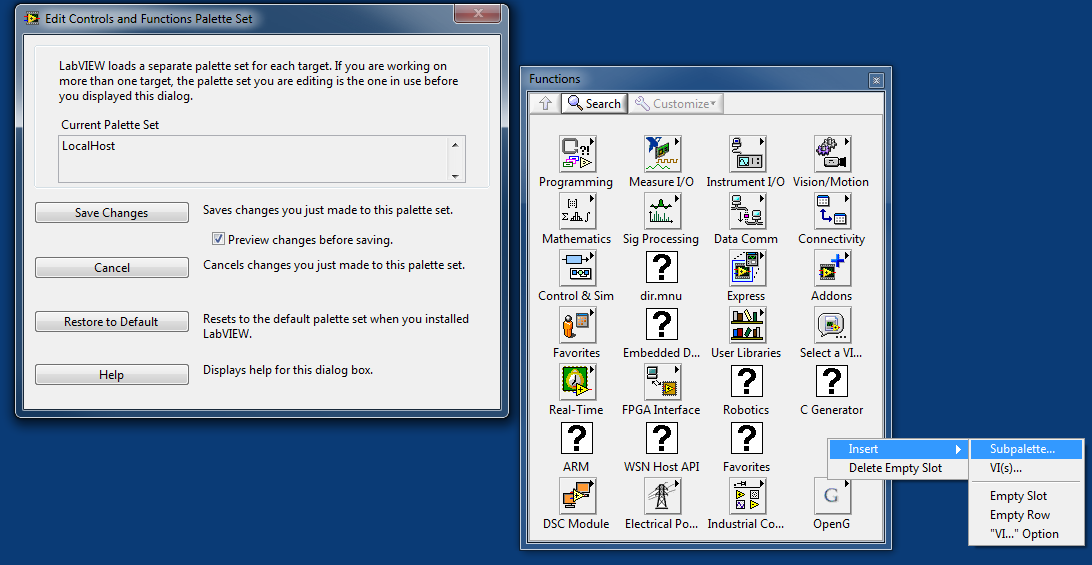
- 选择保存修改,您应该可以在LabVIEW 2013中看到您在LabVIEW 2012中的收藏选板中的内容。
相关链接: LabVIEW Help: Adding Palette Items to the Favorites Category
KnowledgeBase 4C9DML49: How Do I Customize the LabVIEW Palette?
附件:
|
|
||||||||||||||||||||||||||||||||||||||||||||||||||
报告日期: 09/18/2013
最近更新: 02/24/2014
文档编号: 6DH813AV